1.2.1. General Parameter
General Parameter digunakan oleh petugas Admin Service untuk melakukan setting target dan parameter yang diperlukan di area aftersales .
Menu ini dapat diakses melalui After Sales -> Workshop Settings -> General Parameter.
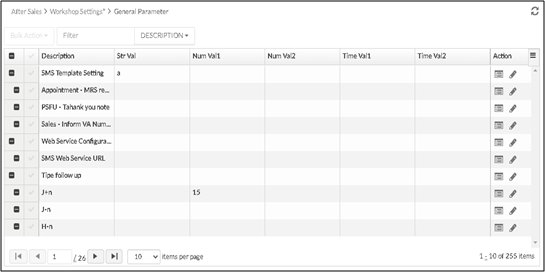
Keterangan Gambar :

Field ini digunakan untuk melakukan pencarian data dari daftar general parameter.

Tombol Edit ini akan membuka halaman untuk melakukan pengeditan value dari parameter.

Tombol View ini digunakan untuk melihat detail data.
1.2.1.1. General Parameter – Edit
Klik pada tombol Edit ditampilan list general parameter, maka akan muncul tampilan sebagai berikut :

Keterangan Gambar :

Field ini digunakan untuk menginput perubahan value bagi parameter yang dipilih.

Tombol Simpan ini berfungsi untuk menyimpan perubahan value.

Tombol Batal ini berfungsi untuk membatalkan perubahan value.
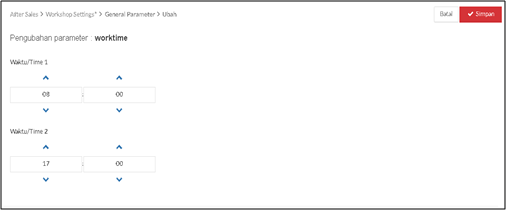
Keterangan Gambar :
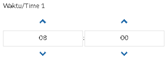
Field ini digunakan untuk menginput perubahan value bagi parameter yang dipilih.

Tombol Simpan ini berfungsi untuk menyimpan perubahan value.

Tombol Batal ini berfungsi untuk membatalkan perubahan value.
1.2.2. Master Approve Discount
Master Approve Discount digunakan oleh Admin Service untuk setting Approve Discount. Menu ini dapat diakses melalui After Sales -> Workshop Settings -> Master Approve Discount.
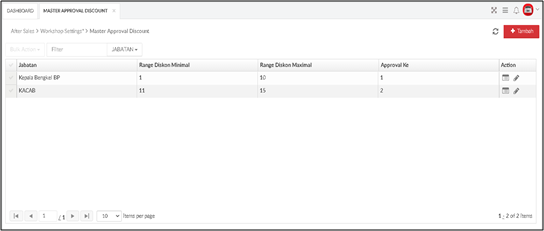
Keterangan Gambar :

Tombol Tambah, digunakan untuk membuat atau setting master approve discount. seperti pada Gambar – Master Approve Discount.

Tombol Bulk Action, digunakan untuk menghapus data apabila melakukan kesalahan penginputan master discount. Dengan menceklis salah satu maka bulk action akan aktif.

Tombol Filter Jabatan, digunakan untuk Filter untuk mencari bedasarkan Jabatan di Master Approve.

Tombol Edit, digunakan untuk mengedit Discount Approve. Jika tombol ini diklik maka akan muncul tampilan yang sama dengan pada saat proses tambah data, hanya bedanya setiap kolomnya sudah otomatis terisi sesuai dengan data yang dipilih.

Tombol View, digunakan untuk melihat Discount yang sudah di buat. Jika tombol ini diklik maka akan muncul tampilan yang sama dengan pada saat proses edit data, hanya bedanya setiap kolomnya tidak bisa dilakukan perubahan (disable).
1.2.2.1. Master Approve Discount – Tambah
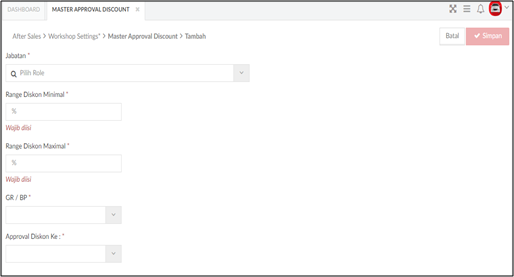
Keterangan Gambar :
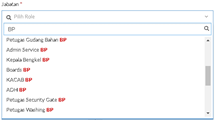
Menampilkan daftar role yang dapat dipilih untuk diberikan hak akses approval discount.
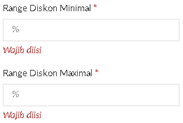
Digunakan untuk menentukan range diskon minimal dan maksimal yang dapat di approve.
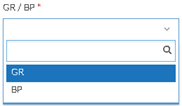
Digunakan untuk menentukan outlet GR atau BP yang akan dibuatkan settingan approval diskon.
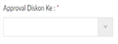
Digunakan untuk menentukan urutan prioritas approval diskon untuk setiap role.

Digunakan untuk menyimpan / menambahkan settingan master approval discount.Tombol simpan ini akan aktif apabila semua yang mandatory (*) sudah terisi

Digunakan untuk membatalkan penambahan settingan master approval discount
1.2.3. Working Shift
Working Shift digunakan oleh Admin Service untuk setting jam kerja. Menu ini dapat diakses melalui After Sales à Workshop Settings à Working Shift.

Keterangan Gambar :

Tombol Tambah, digunakan untuk membuat atau setting Working Shift.

Tombol Bulk Action, digunakan untuk menghapus apabila melakukan kesalahan penginputan Working Shift. Dengan menceklis salah satu maka bulk action akan aktif.

Tombol Filter Name, digunakan untuk Filter untuk mencari bedasarkan Name/Hari di Working Shift.

Tombol Edit, digunakan untuk mengedit Working Shift. Jika tombol edit diklik, maka akan muncul tampilan yang sama seperti pada proses tambah data, hanya bedanya semua kolom sudah terisi otomatis sesuai dengan data yang sudah dipilih.

Tombol View, digunakan untuk melihat Working Shift yang sudah di buat. Jika tombol edit diklik, maka akan muncul tampilan yang sama seperti pada proses edit data, hanya bedanya semua kolom sudah terisi otomatis sesuai dengan data yang sudah dipilih dan tidak bisa di lakukan perubahan (disable).
1.2.3.1. Working Shift – Tambah
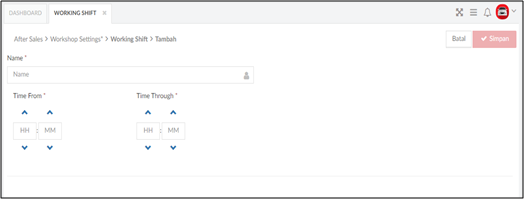
Keterangan Gambar :

Digunakan untuk menginput nama dari jadwal shift kerja yang akan dibuat, misalkan : Shift Pagi, Shift Siang, dst.

Digunakan untuk menginput waktu mulai kerja untuk jadwal shift yang sedang dibuat.

Digunakan untuk menginput waktu selesai kerja untuk jadwal shift yang sedang dibuat.
1.2.4. General Master WAC
General Master WAC digunakan oleh Admin Service untuk menentukan kategori dalam WAC beserta isi item dari WAC, menu ini merupakan pengaturan terhadap WAC yang ada pada Service Body and Paint (BP) pada bagian menu WAC di Work Order. Menu ini dapat diakses melalui After Sales -> Workshop Settings -> General Master WAC.
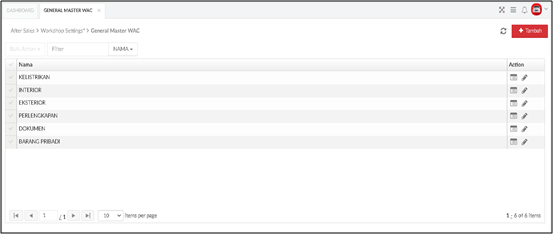
Keterangan Gambar :

Tombol Tambah, digunakan untuk membuat atau menambahkan data general master WAC . seperti pada Gambar – List General Master WAC.

Tombol Bulk Action, digunakan untuk menghapus apabila melakukan kesalahan penginputan general master WAC. Dengan menceklis salah satu maka bulk action akan aktif.

Tombol Filter Name, digunakan untuk Filter untuk mencari bedasarkan Name di list general master WAC .

Tombol Edit, digunakan untuk mengedit dan menambahakan data WAC. Jika tombol “Edit” ini diklik, maka akan muncul tampilan yang sama dengan tampilan pada proses “Tambah” data, hanya bedanya akan tampil semua data yang sudah pernah diinput dan bisa diedit kembali.

Tombol View, digunakan untuk melihat detail data general master WAC yang sudah di buat. Jika tombol “View” ini diklik, maka akan muncul tampilan yang sama dengan tampilan pada proses “Edit” data, hanya bedanya akan tampil semua data yang sudah pernah diinput akan tetapi tidak bisa diedit kembali (disable).
1.2.4.1. General Master WAC – Tambah
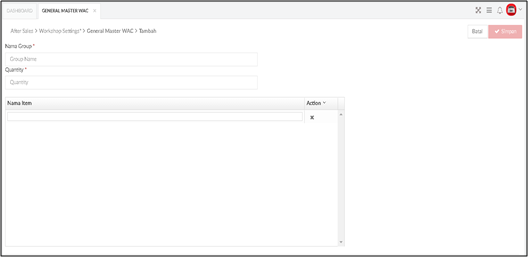
Keterangan Gambar :
Nama Group
Kolom untuk input nama group
Quantity
Kolom untuk input quantity nama item yang akan di buat
Nama Items
Kolom untuk input list nama item dan action (X) untuk menghapus nama item tersebut

button Simpan untuk menyimpan data WAC yang telah di buat dan button ini akan menyala apabila semua mandatory (*) sudah terisi

button Batal untuk membatalkan penyimpanan data WAC
1.2.5. General Master
General Master digunakan oleh Admin Service untuk setting data master yang bersifat umum. Fitur ini digunakan untuk melakukan pengecekan dan pengaturan terhadap setiap general master yang bersifat bagi seluruh modul dan sistem DMS nantinya, Menu ini di maintain oleh TAM yang akan berlaku ke semua Outlet, sehingga setiap Outlet akan mendapatkan data yang sama dengan Outlet lainnya. Adapun kategori dari General Master dibagi menjadi beberapa item yang perlakuannya beda, ada yang dapat di tambah dan ada yang hanya dapat di ubah, berikut daftar dari General Master.
Menu ini dapat diakses melalui After Sales -> Workshop Settings -> General Master.
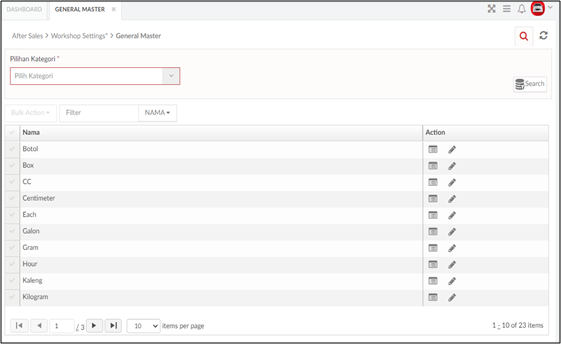
Keterangan Gambar :

Digunakan untuk melihat data detail general master yang telah dibuat

Digunakan untuk mengubah data general master